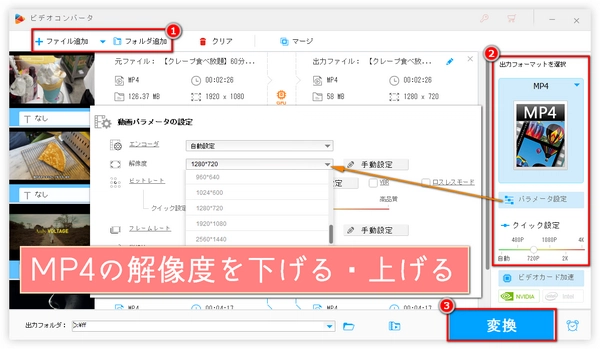
MP4ファイルの容量が大きすぎて困った経験はありませんか?ウェブサイトにアップロードしようとしたら容量オーバーで弾かれたり、スマホの容量を圧迫したりする時に役立つのが、MP4動画の解像度変更です。解像度を下げることでファイルサイズを小さくし、逆に上げることで画質を向上させることが可能です。本文では、MP4の解像度を変更する(下げる・上げる)方法を、初心者の方でも分かりやすいように徹底解説いたします。パソコンはもちろん、スマホやオンラインツールを使った方法もご紹介するので、ぜひ参考にしてください。


a、WonderFox HD Video Converter Factory Pro(多機能・専門的)
初心者から上級者まで幅広いユーザーに支持されている動画変換ソフトで、特にMP4ファイルの解像度変更やファイル形式の変換に優れており、直感的な操作性と高い品質のエクスポートが特徴です。
解像度の変更(上げる・下げる):8K、4K、2K、1080p、720p、480pなどに解像度を簡単に調整することで、ファイルサイズを削減したり、ストレージの節約や再生互換性を向上させたりできます。また、低解像度動画を高解像度化することで、視聴体験を向上させることができます。
500以上の形式とデバイスに対応:MP4、AVI、MKV、MOV、H.265(HEVC)、H.264、MPEG-4、AV1など、さまざまな形式に変換可能で、スマホ、タブレット、ゲーム機など特定のデバイス向けに最適化されたプロファイルも提供されています。
バッチ処理:複数の動画を一括で変換・解像度変更可能であるため、時間を大幅に節約でき、効率的に作業可能です。
動画編集:トリミング、クロップ、エフェクト追加などの簡易編集ツールを搭載しており、解像度変更と組み合わせて動画をカスタマイズできます。
高品質・高速エンコード技術:独自のエンコード技術により、可能な限り画質を落とさずに解像度を変更可能で、ハードウェアアクセラレーション(Intel、NVIDIA)対応で高速処理を実現します。
オンライン動画ダウンロード:YouTube、Vimeo、Dailymotionなどのサイトから動画をダウンロード可能で、ダウンロードした動画の解像度を自由に変更可能です。
操作が簡単:初心者でも使いやすい直感的なインターフェースを持っています。
多機能:動画解像度変更以外にも、動画・音楽の形式変換・編集、動画からの音声抽出、動画・音楽のダウンロード、GIF作成、録画、録音が1つのソフトで完結します。
コストパフォーマンス:有料ソフトながら、豊富な機能をリーズナブルな価格で利用可能で、無料体験版があります。
①MP4解像度変換ソフトWonderFox HD Video Converter Factory ProをWindows PCに無料ダウンロード無料ダウンロードして立ち上げる
②メイン画面で「変換」をクリックする
③左上の「+ファイル追加」をクリックして、MP4ファイルを解像度変更ソフトに追加する
ヒント
・複数のMP4ファイルを一括追加可能
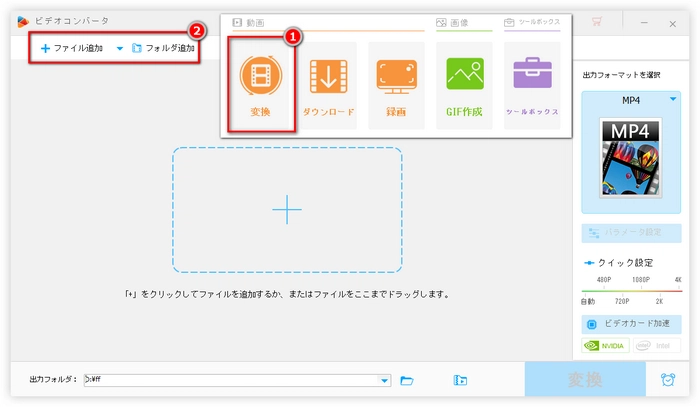
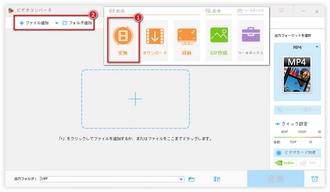
①右側の「出力フォーマットを選択」をクリックして、出力動画の形式を「MP4」に設定する
②「クイック設定」のスライダーをドラッグすることで、MP4の解像度を「480p」/「720p」/「1080p」/「2k」/「4k」に設定するか、「パラメータ設定」をクリックして表示されるパラメータ設定ウインドウでMP4の解像度を自由に調整する
ヒント
・MP4の形式を変換したいなら、「出力フォーマットを選択」ウィンドウでほかの形式を選択しよう
・解像度の値を手動で入力するか、プリセットされた10種類以上の値から選択可能
・ビットレート/フレームレート/アスペクト比/エンコーダ/ボリュームなども変更可能
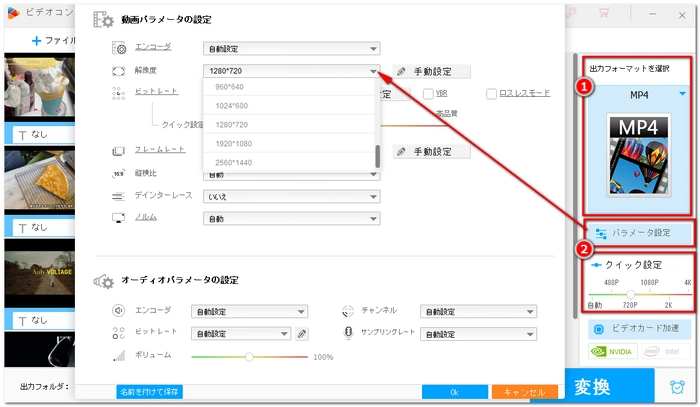
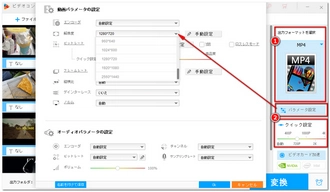
①下の「▼」をクリックして、出力先を選択する
②右下の青い「変換」をクリックして、MP4の解像度を変更する
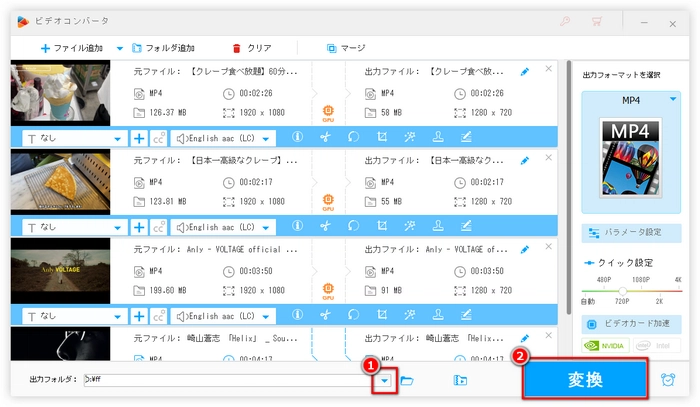
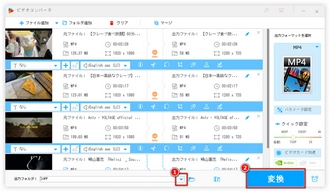
WonderFox HD Video Converter Factory Proは手軽さと高品質を両立したソフトとして、解像度変更の最適な選択肢です。ぜひ一度試してみてください!今すぐWindows PCに無料ダウンロード無料ダウンロードし、インストールしましょう~
b、HandBrake(無料・オープンソース)
概要:動画をエンコードするための人気ソフト。
操作方法:HandBrakeをインストールし、起動。解像度を変更したいMP4ファイルを読み込む。「寸法」や「プリセット」タブで解像度・画質を指定。「エンコード開始」をクリックして処理を開始。
特徴:高品質の出力が可能。初心者にも扱いやすい。
c、VLCメディアプレーヤー(無料)
概要:主にメディア再生用だが、動画変換機能も備える。
操作方法:VLCを開き、[メディア] → [変換/保存]を選択。MP4ファイルを追加し、「変換/保存」をクリック。プロファイル設定で「ビデオコーデック」の「解像度」を指定し、出力。
特徴:簡易的な編集向け。
d、Adobe Premiere Pro(有料・プロ向け)
概要:動画編集ソフトの定番。
操作方法:プロジェクトにMP4を読み込む。出力時に「書き出し設定」解像度を調整。高品質でエンコード。
特徴:プロフェッショナルな品質を求める人向け。
a、Clideo
概要:ブラウザ上で動画編集をするサービス。
操作方法:Clideoのウェブサイトにアクセス。MP4ファイルをアップロード。解像度を選択して出力。
特徴:簡単に使用可能だが、アップロード時間とセキュリティに注意。
b、Kapwing
概要:動画編集やリサイズができるオンラインツール。
操作方法:Kapwingにアクセスし、MP4をアップロード。解像度オプションを設定。動画をエクスポートしてダウンロード。
特徴:簡単操作だが、無料版には制限がある。
a、FFmpeg(無料・オープンソース)
概要:高度な動画編集・変換ツール。
操作方法:FFmpegをインストール。コマンドプロンプトやターミナルで以下のコマンドを入力:
ffmpeg -i input.mp4 -vf scale=1280:720 output.mp4
(1280:720の部分を希望する解像度に置き換える)
解像度をダウンサンプルする場合:解像度を小さく指定。
解像度をアップサンプルする場合:解像度を大きく指定(注意:画質劣化の可能性)。
特徴:柔軟性が高く、高度な設定が可能。
a、InShot(iOS/Android対応)
概要:動画編集用の人気アプリ。
操作方法:アプリをインストールし、動画をインポート。出力設定で解像度を変更。新しい解像度で保存。
特徴:スマホで手軽に編集可能。
解像度を下げる場合:ファイルサイズが小さくなり、処理が軽くなる。元の画質を維持しやすい。
解像度を上げる場合:元の画質以上の改善は期待できない(AIアップスケーリングを除く)。高画質にするには、専門的な技術やツールが必要。
推奨選択肢
初心者:WonderFox HD Video Converter Factory ProやHandBrake、オンラインツール。
中級者:VLCやInShot。
上級者:FFmpegやAdobe Premiere Pro。
MP4自体は動画のファイル形式(コンテナ形式)で、解像度に制限はないです。最大解像度は使用するエンコーダー(H.264, H.265など)や再生デバイスの性能に依存します。
現在の最高解像度:8K(7680×4320)に対応するMP4ファイルも作成可能です。
一般的に、4K(3840×2160)が普及している上限解像度です。
MP4の画質は、以下の要因によって決まります:
コーデック:H.264やH.265(HEVC)がよく使われ、高効率で高画質です。
ビットレート:高ビットレートほど画質が良いがファイルサイズも大きくなります。
解像度:HD(720p)、フルHD(1080p)、4Kなど解像度が高いほど画質が向上します。
フレームレート:一般的に30fpsや60fpsで、動きの多い映像は高フレームレートの方が滑らかです。
結論として、MP4は柔軟で、低画質から高画質まで幅広く対応可能です。
縦解像度:540ピクセル
横解像度:アスペクト比に依存
一般的な16:9では960×540ピクセルです。
4:3では720×540ピクセルになります。
540pはSD(標準画質)とHDの中間レベルで、ストリーミングや低容量の動画ファイルでよく使われます。
利用規約 | プライバシーポリシー | ライセンスポリシー | Copyright © 2009-2025 WonderFox Soft, Inc. All Rights Reserved.